- Extraer correos electrónicos de la tabla de almacenamiento sin conexión de Outlook puede ser complicado, pero solo toma unos minutos y hace clic con el convertidor de OST a PST.
- Esta herramienta convierte archivos OST y extrae el contenido de los datos para que pueda volver a integrarlos en Outlook o usarlos por separado.
- El software OST2PST tiene una interfaz amigable y viene con una versión gratuita en línea y de escritorio para probar.
Outlook sigue siendo el principal cliente de correo electrónico para Windows, principalmente en el sector empresarial, pero la aplicación falla con frecuencia, lo que provoca la pérdida de correo electrónico. Pero es importante saber que puede recuperar la información mediante un convertidor de OST a PST.
Si tiene una cuenta de Microsoft, es de uso gratuito, pero también está disponible junto con Microsoft 365 si desea la versión de escritorio.
Sin embargo, Outlook no siempre es la aplicación más cómoda para trabajar y está plagado de todo tipo de errores que le impiden usarlo o acceder a su carpeta de Bandeja de entrada.
Tenemos un montón de guías para arreglar el programa. Por ejemplo, puede aprender cómo recuperar mensajes de Outlook eliminados/archivados si tiene tales problemas.
Pero últimamente, descubrimos OST to PST Converter, una aplicación y herramienta en línea que lo ayuda a reparar su Bandeja de entrada al convertir los archivos de almacenamiento de datos en Outlook.
Si usa Microsoft Exchange Server o usa el protocolo de correo IMAP en Microsoft Outlook, los archivos OST se crean en el disco de manera imperceptible para usted.
Un archivo OST es simplemente un búfer entre el servidor de correo y Outlook local. En general, nunca necesitará saber acerca de la existencia de este archivo en su computadora.
Pero a veces hay problemas y solo convertir OST a PST lo ayudará a guardar sus correos electrónicos, contactos, citas, notas, archivos y otros de Microsoft Outlook.
Veamos algunas situaciones en las que podría necesitar con urgencia una herramienta de conversión de OST a PST:
- Microsoft Exchange Server Enterprise no está disponible o no funciona.
- El controlador de dominio de Windows corporativo no está disponible o no funciona. Como resultado, no puede iniciar sesión en la red corporativa.
- La red corporativa no está disponible.
- Gmail/Outlook/Hotmail y/u otro servidor de correo no está disponible o no se puede autorizar, o la cuenta se ha eliminado o ha sido pirateada.
- Fue despedido de su trabajo y privado del acceso al correo corporativo.
- La sincronización con el servidor de correo a través de IMAP falla.
En estas u otras situaciones similares, tiene una versión local de los correos electrónicos y contactos almacenados en el archivo OST.
Pero Microsoft Outlook no le permite simplemente abrir este archivo sin autorización en el servidor de correo o en el controlador de dominio de Windows.
En todos estos casos, la conversión de OST a PST te permitirá abrir tus datos en Outlook y seguir usándolos.
¿Cómo puede ayudarlo el convertidor OST a PST en línea / fuera de línea?
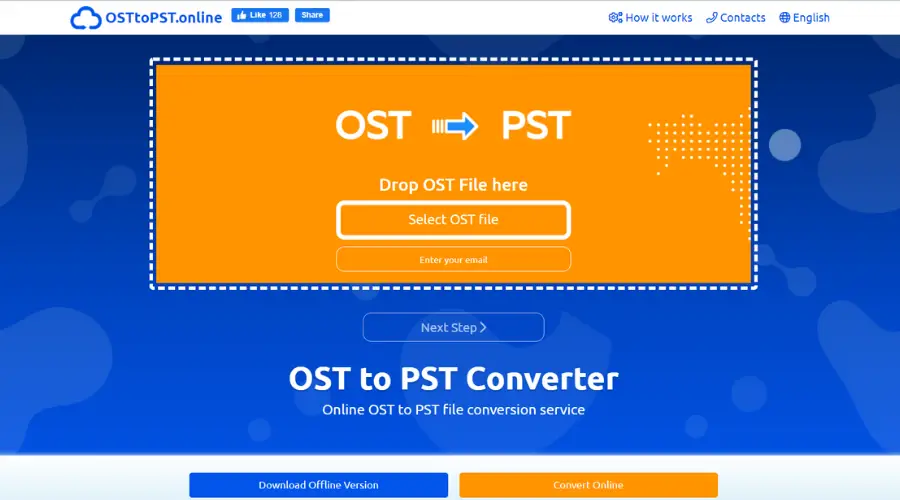
Como mencionamos anteriormente, los archivos OST y PST son los archivos de almacenamiento de datos de Outlook. Los archivos OST almacenan los datos sin conexión, mientras que el PST cubre la información almacenada en su disco local.
Cuando no puede acceder a sus correos electrónicos, básicamente no puede acceder a estas bases de datos incluso si los mensajes todavía están allí.
Ahí es donde entra en juego esta ingeniosa herramienta OST to PST Converter que lo ayuda a convertir un archivo OST posiblemente dañado en archivos PST, MSG, EML, VCF y TXT.
Básicamente, con esta herramienta de conversión OST PST, recupera todo el contenido de su Outlook, incluidos los mensajes, los detalles de contacto y más, incluso si están encriptados.
Esta herramienta se puede usar en línea, pero la versión de escritorio no tiene límite para la cantidad de archivos OST o su tamaño y no tiene que cargar su base de datos en la web.
Para resumir, cómo convertir un archivo OST a PST y cómo reparar fácilmente sus correos electrónicos de Outlook.
¿Cómo puedo arreglar los correos electrónicos de Outlook usando OST to PST Converter?
1. Descargue e instale el convertidor OST a PST
- Vaya al sitio web de OST to PST Converter y haga clic en el Descargar botón para obtener la versión sin conexión.

- Selecciona el idioma y pulsa DE ACUERDO.

- Lea el acuerdo, marque la casilla si lo acepta y haga clic en el Próximo botón.

- Seleccione la carpeta donde desea instalar el programa (recomendamos dejar la selección predeterminada) y presione Próximo.

- Establecer la carpeta para el Comenzar menú y haga clic Próximo de nuevo.

- Marque las casillas si desea crear accesos directos adicionales y seleccione Próximo.

- Por último, pulsa el Instalar botón.
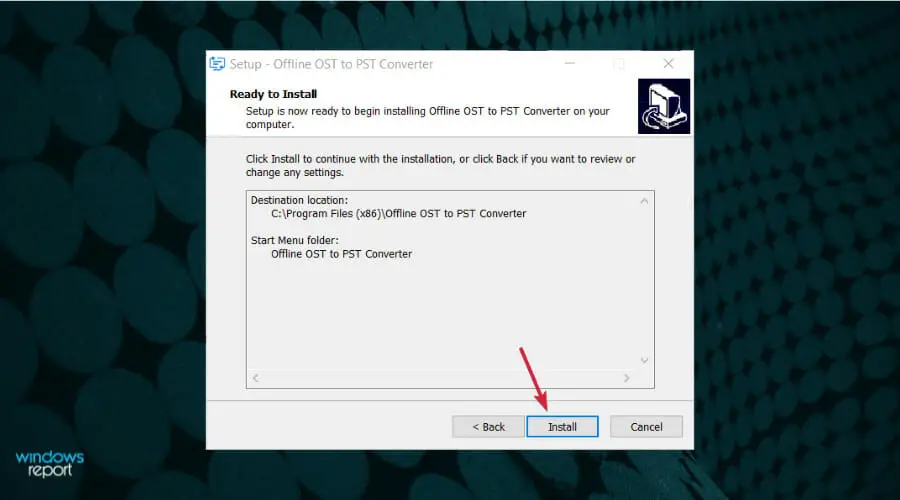
- Una vez finalizado el proceso, haga clic en el Finalizar botón.

2. Repara tus archivos OST
- La aplicación de conversión OST 2 PST debería iniciarse automáticamente después de la instalación, pero si no es así, puede hacer clic en la aplicación desde la Recientemente añadido lista.

- Ahora, puede hacer clic en el icono de la carpeta para indicar la ubicación del archivo o seleccionar el Búsqueda botón justo debajo. Optamos por este último para ayudarlo a encontrar los archivos OST si no sabe dónde están.
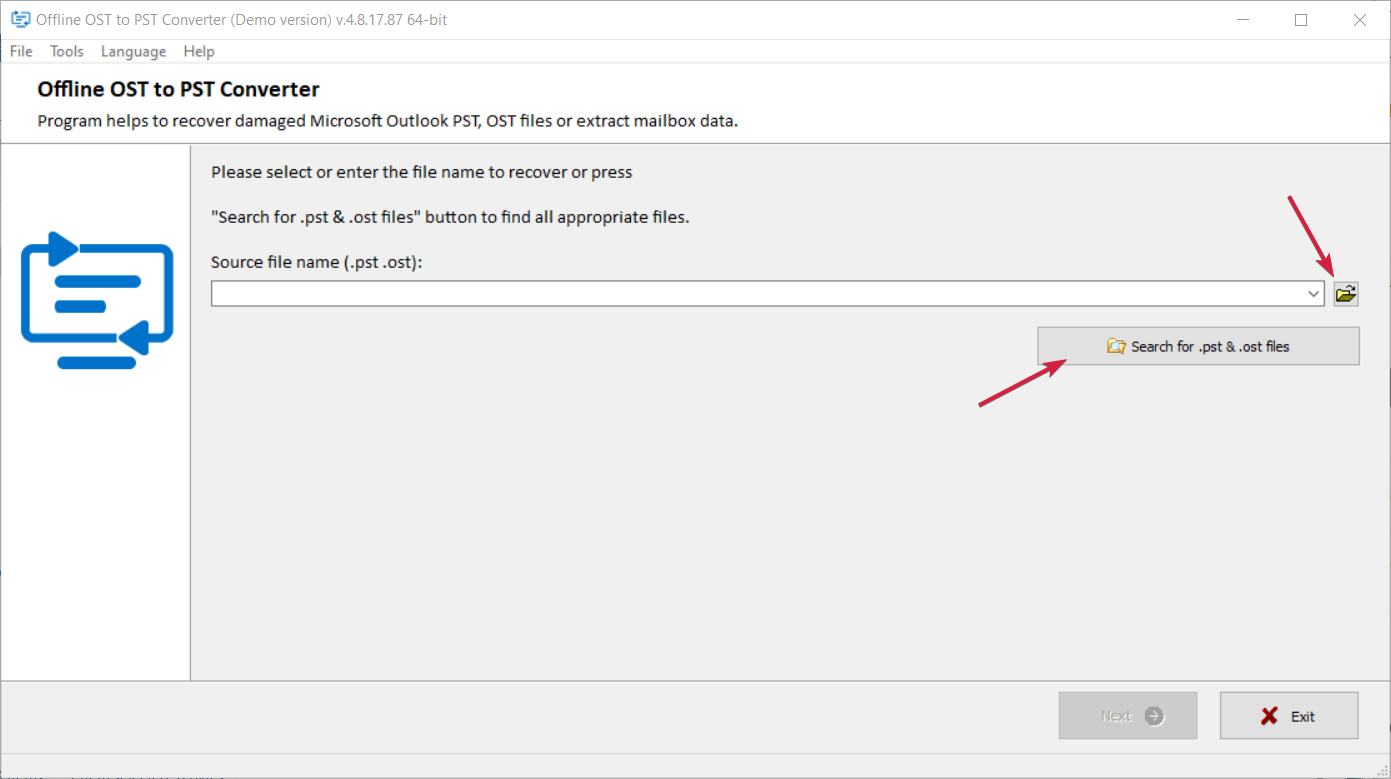
- Indica una carpeta en tu disco. Elegimos el Usuarios carpeta porque es donde probablemente encontrará los archivos OST. Haga clic en Buscar ahora.

- Como puede ver en nuestra captura de pantalla, encontramos el archivo OST de nuestro cliente de correo electrónico de Outlook. Haga clic en él y seleccione DE ACUERDO.
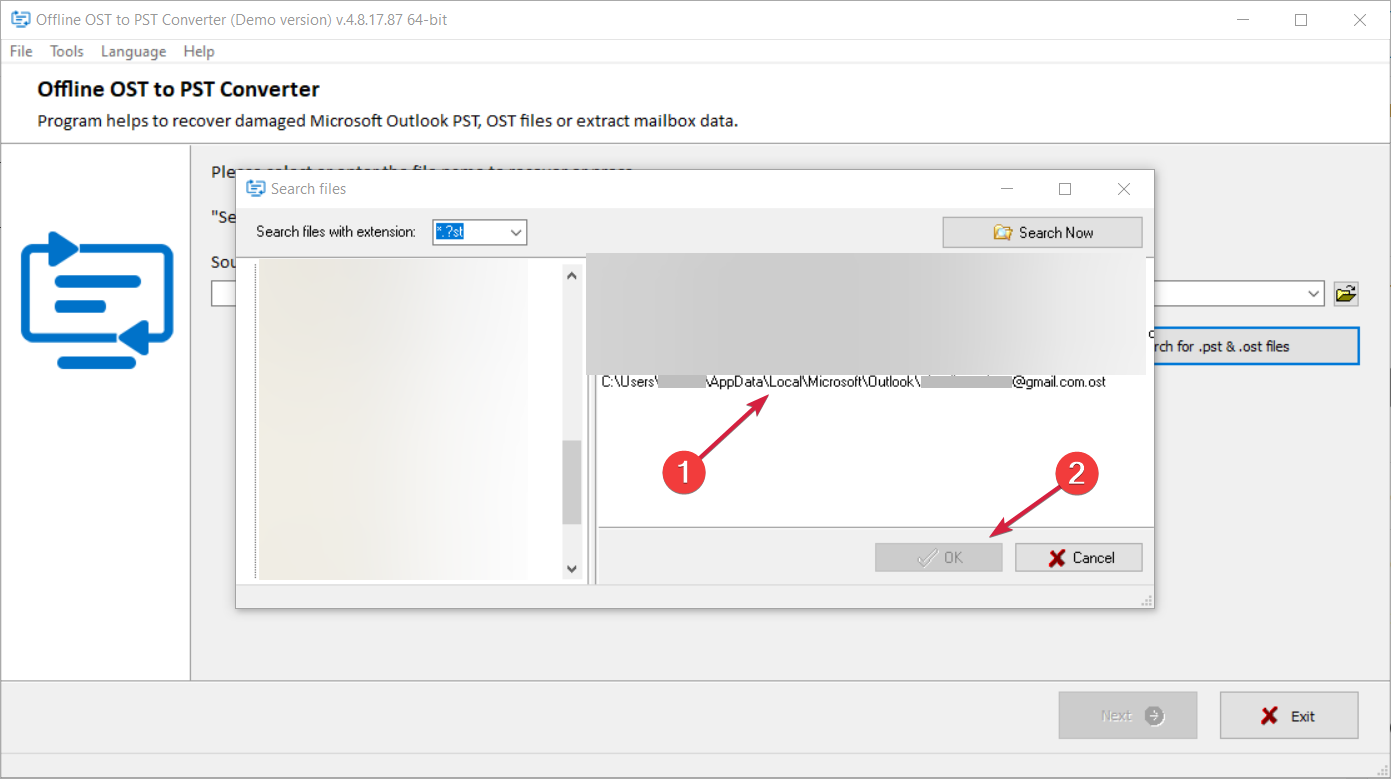
- Volverá a la ventana anterior y con el archivo OST seleccionado, haga clic en Próximo.

- Ahora, tienes tres opciones:
- Modo de recuperación intentará restaurar tanto como sea posible de la base de datos dañada
- Modo convertidor se puede usar para transformar su archivo OSF en PST o extraer datos del OST
- Escanear en busca de datos eliminados se explica por sí mismo; si ha eliminado algunos correos electrónicos por error, así es como los recupera
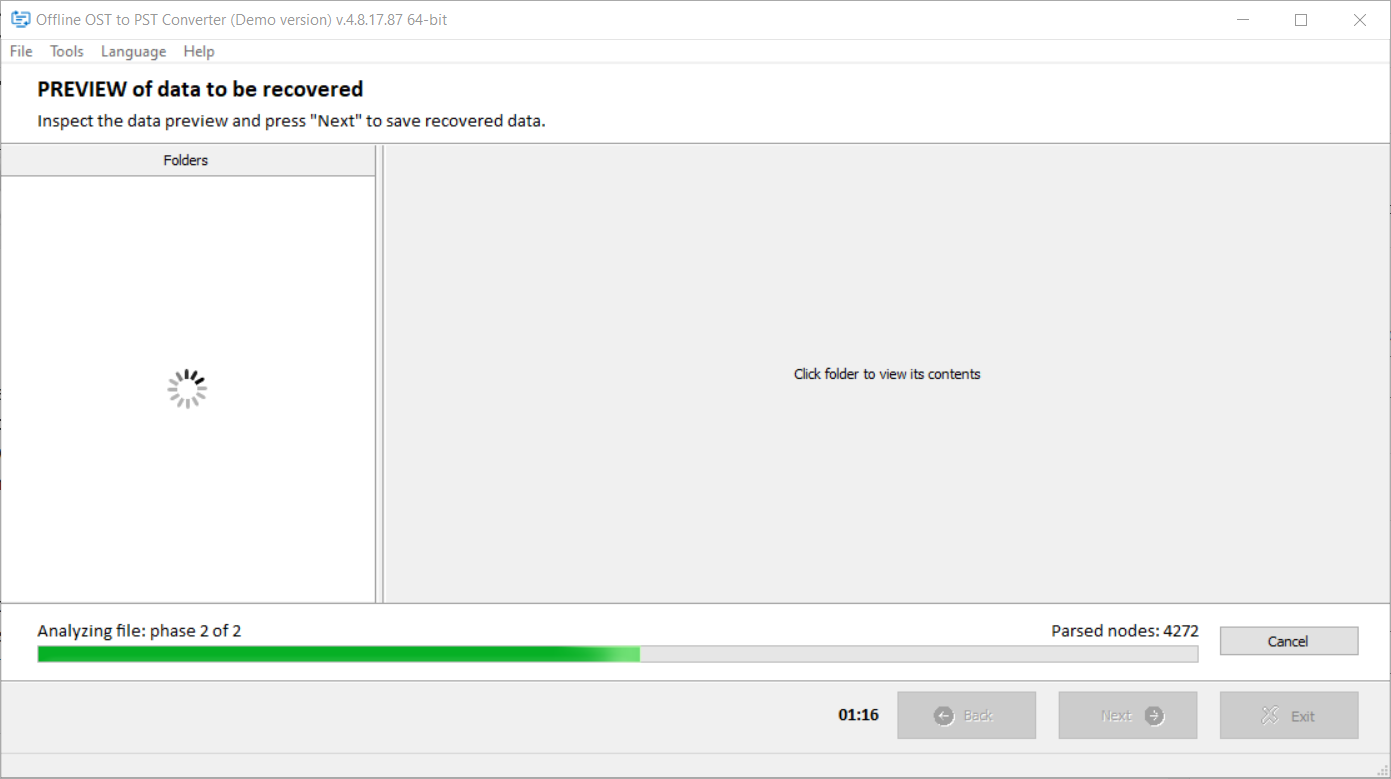
- Elegimos la segunda, hicimos clic Próximo y la aplicación comenzó a escanear todo el contenido del archivo OST. El proceso tardará unos minutos, dependiendo del tamaño del archivo.
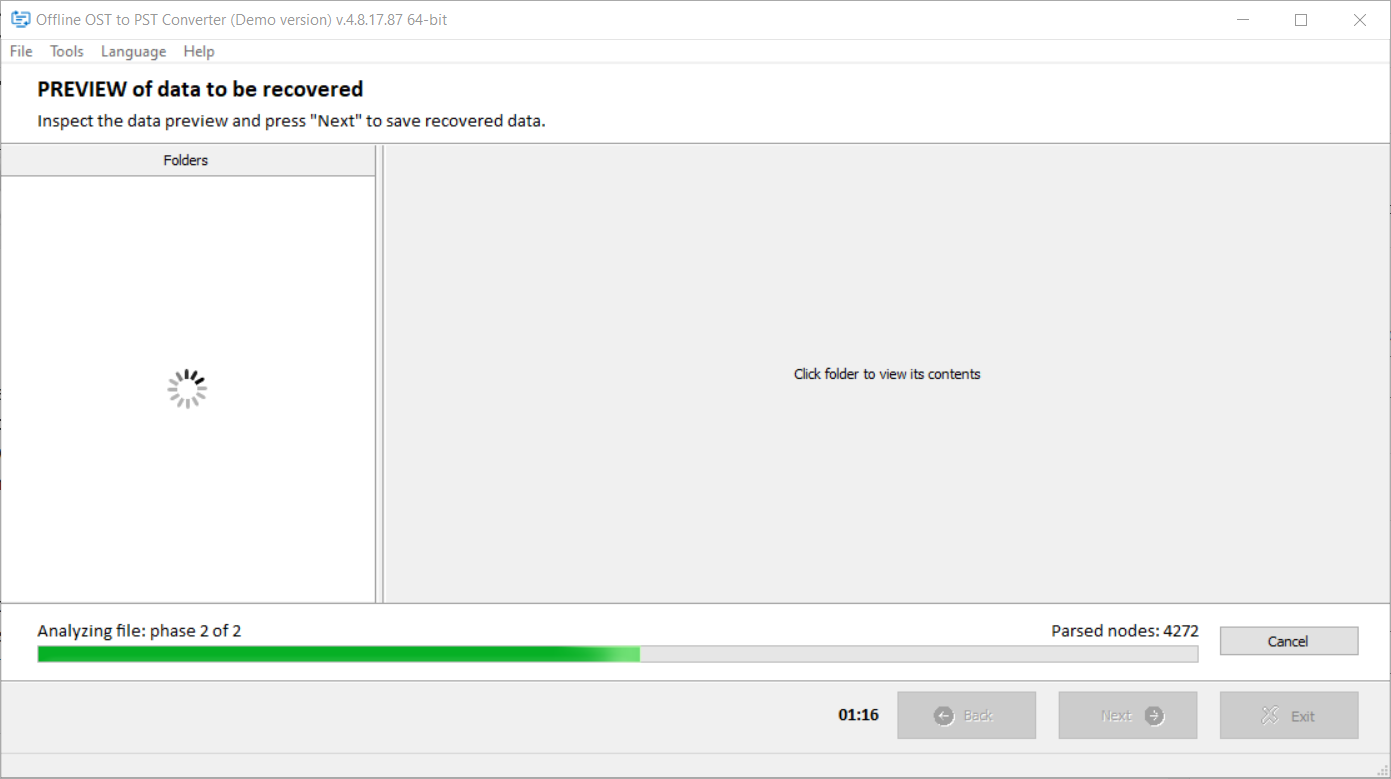
- Ahora, simplemente puede verificar las carpetas o correos electrónicos que desea recuperar y presionar Próximo.

- Haga clic en el icono de la carpeta para indicar la carpeta donde desea guardar los datos y seleccione Próximo.
- Nuevamente, tiene dos opciones, puede guardar los datos como archivos PST o como archivos separados. Elegimos la segunda opción.
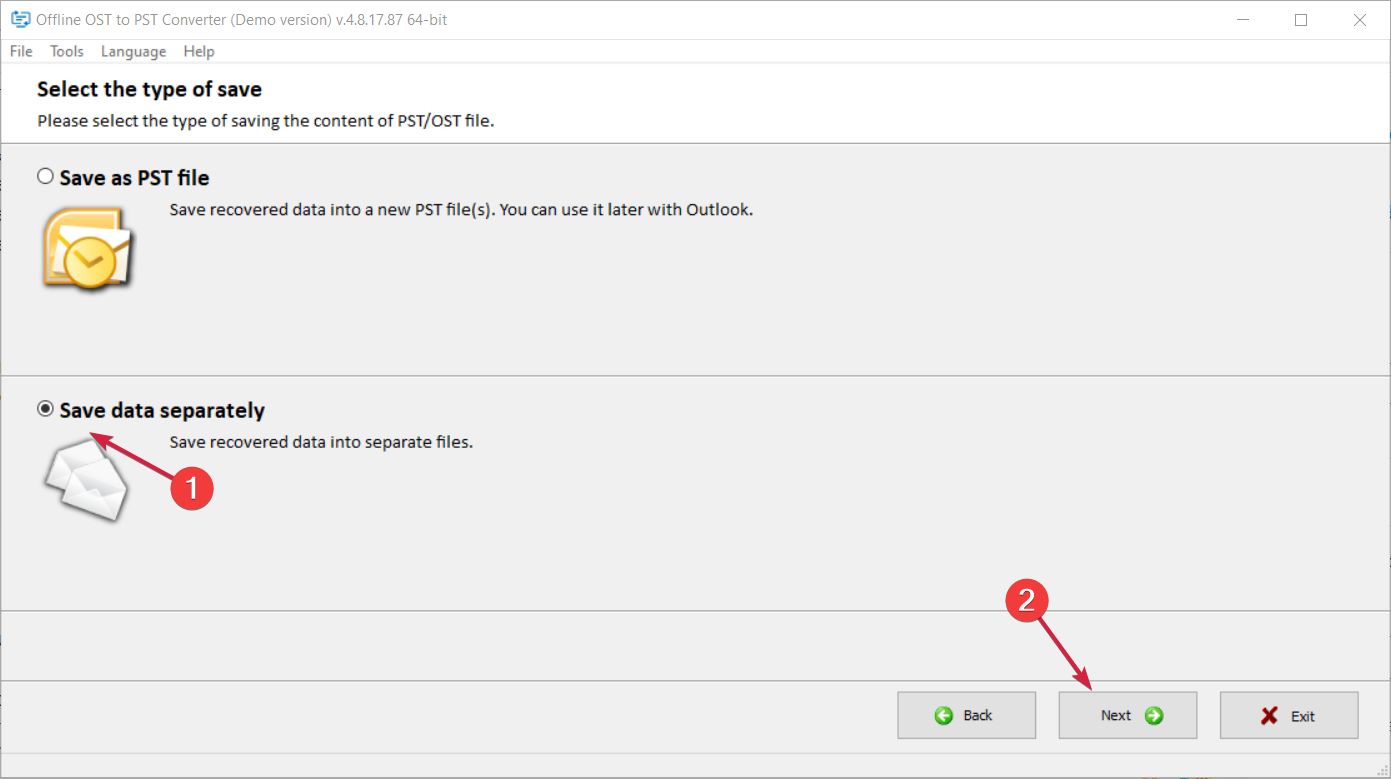
- A continuación, elija el formato de los archivos guardados y haga clic en Ahorrar en el final.

- En la versión gratuita, solo puede guardar 5 objetos por carpeta. si haces clic Compra ahora y obtener una licencia, eso será ilimitado.

3. Recupere sus archivos OST con la versión en línea
- Vaya a la versión en línea de OST to PST Converter y haga clic en Seleccionar archivo OST.
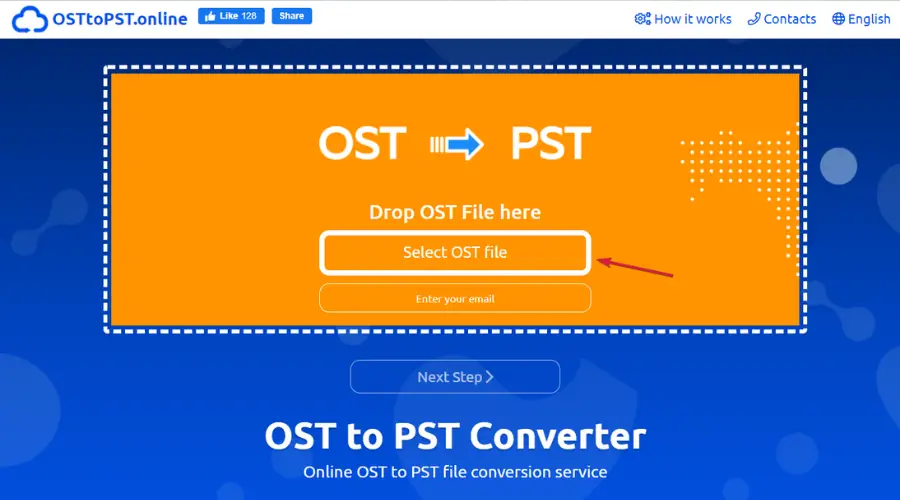
- Después de cargar el archivo, ingrese su dirección de correo electrónico y seleccione Próximo paso.

- La aplicación en línea comenzará a analizar y convertir su archivo OST y podrá recuperar sus archivos. Sin embargo, te recordamos que de esta manera, estarás limitado en el tamaño y número de archivos.
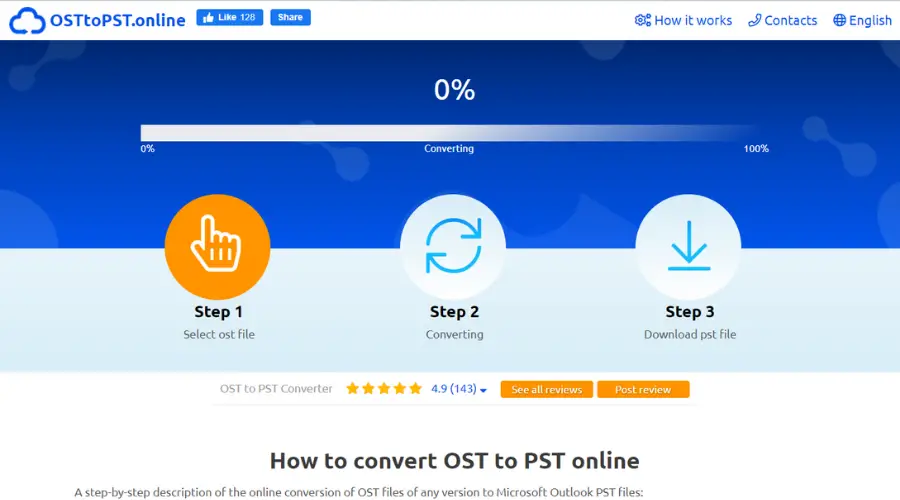
Ha visto cómo convertir archivos OST a archivos PST fácilmente y transformar la catástrofe de perder algunos correos electrónicos importantes en el triunfo de recuperarlos en solo unos minutos.
La herramienta es rápida, hace el trabajo a la perfección y no necesitas ser un experto para usar su interfaz y menús amigables. La aplicación te guía prácticamente hasta el resultado final.
¿Cómo importar los datos recuperados a Outlook?
- Abra Outlook, haga clic en Archivoluego seleccione Configuraciones de la cuenta y elige la primera opción llamada igual.

- Selecciona el Archivos de información pestaña, seleccione el archivo OST existente y elija Eliminar.

- Ahora vuelve a la Archivo menú y seleccione Abrir y exportar.

- A continuación, use las opciones disponibles para importar los archivos que recuperó anteriormente a Outlook.

Otras ventajas importantes de usar OST to PST Converter
En primer lugar, si descargas la versión de escritorio, no necesitarás conexión a Internet para ninguno de los trámites.
La herramienta puede incluso convertir OST en formato UNICODE (Outlook 2007 o superior) e incluso puede leer archivos OST protegidos con contraseña.
Con la versión de escritorio, no está limitado a un cierto tamaño de los archivos y, como ha visto en nuestra guía anterior, puede obtener una vista previa del contenido de los archivos, incluso si están dañados o encriptados.
no necesitarás ninguno autenticación desde un servidor de Microsoft Exchange o un Controlador de dominio de Windows para recuperar el contenido.
El único inconveniente de toda la operación es que necesita tener Microsoft Outlook instalado en su PC para poder operar con el archivo OST.
notas finales
Sabemos todo sobre el pánico y la frustración de perder valiosos correos electrónicos que contienen información importante para usted o su negocio.
Es por eso que nos complace compartir esta información sobre cómo recuperarlos usando esta sencilla herramienta llamada OST to PST Converter.
En nuestra prueba, funcionó excelentemente y logramos recuperar todos los archivos y carpetas de nuestro correo electrónico en cuestión de minutos, incluido el proceso de instalación.
Esta herramienta es extremadamente pequeña, no ejerce ninguna presión sobre los recursos del sistema y es claramente muy fácil de usar, incluso si no tiene experiencia.
Y tiene un precio decente en comparación con otras soluciones que existen. Una licencia para uso personal cuesta solo $50 y la dedicada a empresas cuesta solo $75.
El precio de la conversión de OST a PST en línea es de $10 por 1 Gb de archivo fuente *.ost.
Dicho esto, lo invitamos a leer otra guía sobre cómo recuperar mensajes de Outlook eliminados/archivados que lo ayudarán a recuperar sus datos.
Esperamos que este artículo le haya brindado toda la información sobre cómo reparar sus correos electrónicos usando OST to PST Converter y haya logrado recuperar su información.
Si tiene alguna sugerencia o consejo, lo invitamos a dejar sus notas en la sección de comentarios a continuación.






